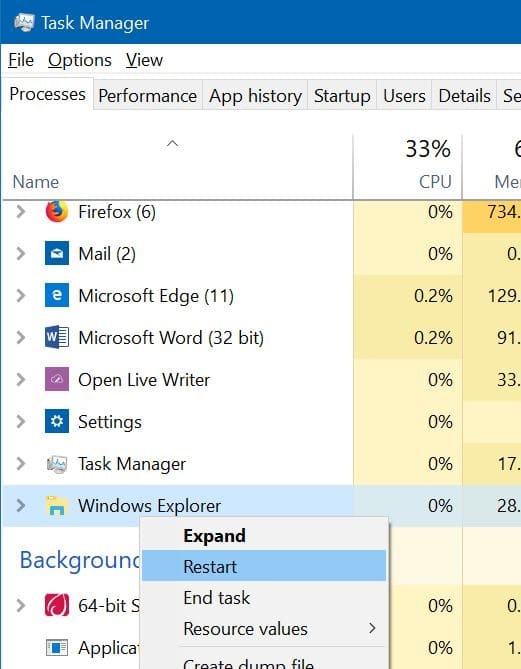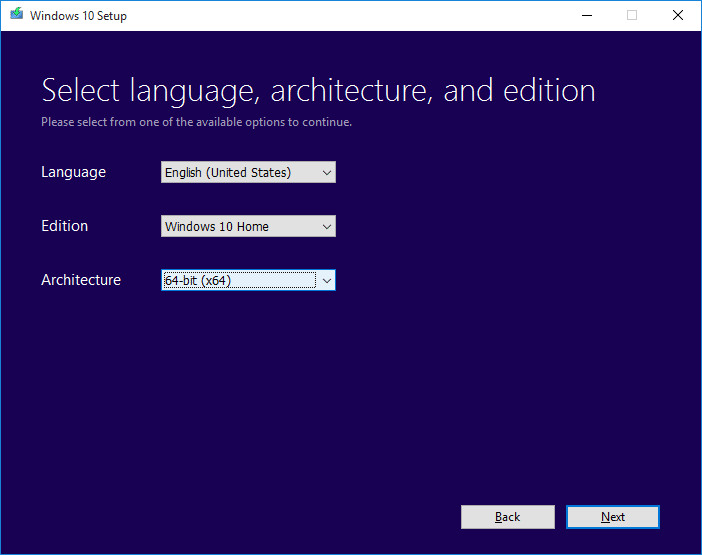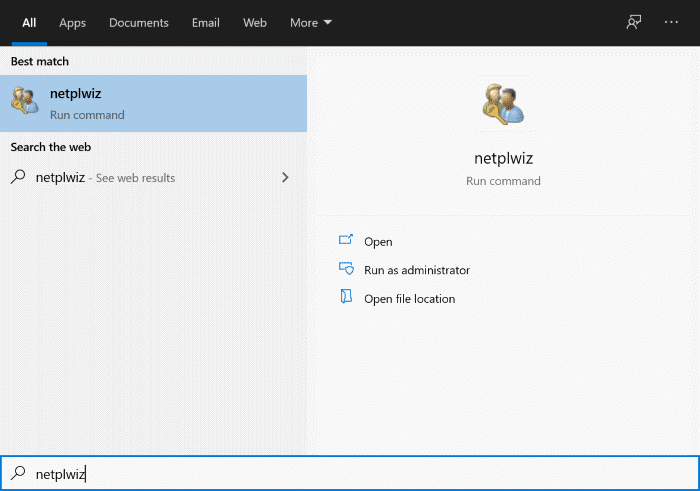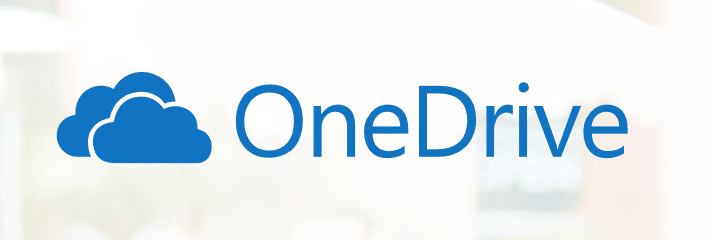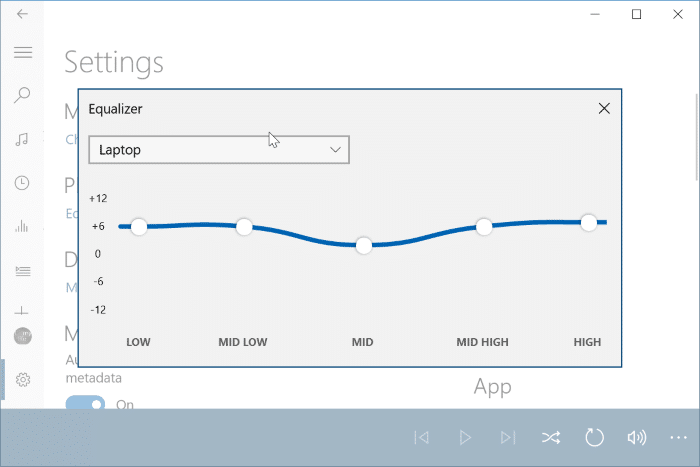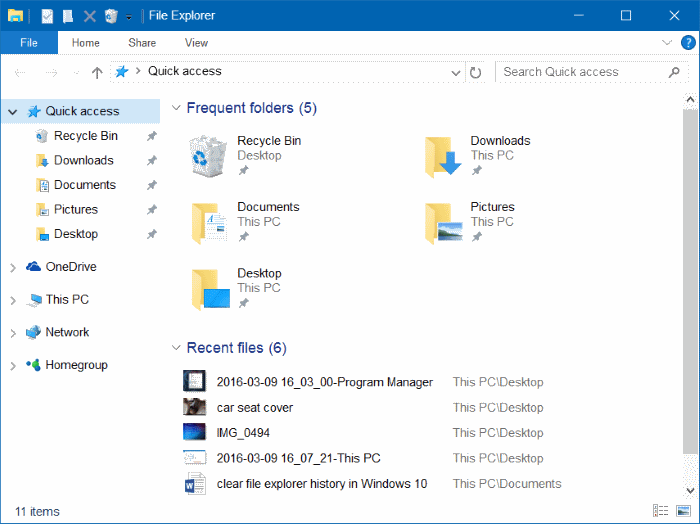La barre des tâches est l’un des composants importants du système d’exploitation Windows. C’est peut-être l’un des domaines les plus actifs de l’interface utilisateur.
Dans Windows 10, la barre des tâches peut parfois cesser de répondre. Il se peut que vous ne puissiez pas ouvrir Démarrer, que vous ne puissiez pas cliquer sur les icônes de la barre des tâches, que la barre des tâches ne se masque pas automatiquement ou que vous ne puissiez pas effectuer d’autres actions dans la barre des tâches.

Si la barre des tâches ne fonctionne pas correctement, vous pouvez essayer les méthodes de dépannage suivantes pour la faire fonctionner à nouveau.
Méthode 1 sur 6
Redémarrez l’Explorateur Windows
Le redémarrage de l’Explorateur de fichiers redémarre également la barre des tâches. C’est donc une bonne idée de redémarrer l’Explorateur de fichiers lorsque la barre des tâches ne répond pas ou ne fonctionne pas. Voici comment redémarrer l’Explorateur de fichiers.
Étape 1: Appuyez simultanément Ctrl + Échange + Esc touches du clavier pour ouvrir le Gestionnaire des tâches.
Étape 2: Cliquez sur Plus de détails si vous ne pouvez pas voir la version complète du Gestionnaire des tâches. Si vous obtenez la version complète, passez à l’étape suivante.
Étape 3: Sous le Processus onglet, recherche Windows Explorer s’enregistrer, clic-droit dessus puis cliquez sur Redémarrer option pour redémarrer l’Explorateur de fichiers et la barre des tâches.
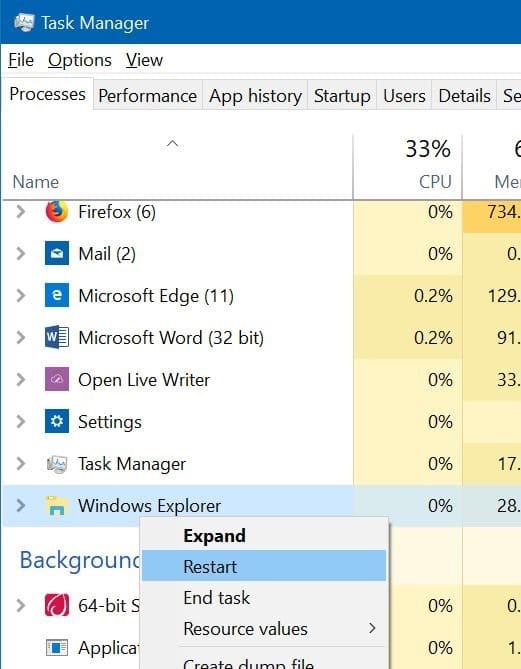
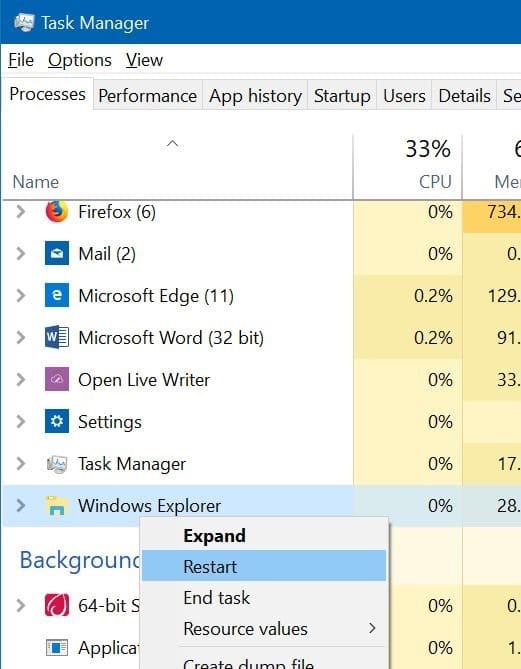
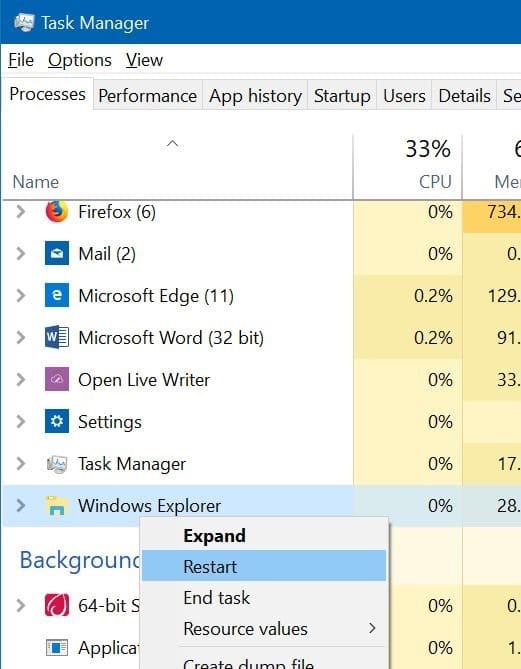
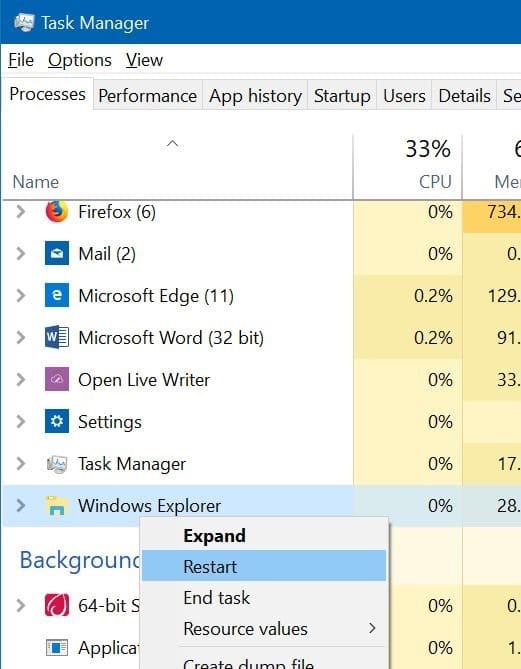
Si vous ne voyez pas l’entrée de l’Explorateur Windows, ouvrez n’importe quel dossier ou Explorateur de fichiers pour voir l’entrée.
Méthode 2 sur 6
Redémarrez votre PC une fois
Le redémarrage de l’Explorateur de fichiers devrait résoudre le problème. Mais si cela ne se produit pas, fermez toutes les applications en cours d’exécution et redémarrez votre PC une fois. Vérifiez si la barre des tâches fonctionne maintenant.
Méthode 3 sur 6
Exécutez l’utilitaire de résolution des problèmes de démarrage et de barre des tâches officiel
Si le menu Démarrer ne s’ouvre pas lorsque vous cliquez sur le bouton Démarrer, utilisez l’utilitaire de résolution des problèmes du menu Démarrer disponible pour Windows 10 pour diagnostiquer et résoudre les problèmes du menu Démarrer. Téléchargez l’utilitaire de résolution des problèmes du menu Démarrer et exécutez-le pour résoudre tous les problèmes.
Méthode 4 sur 6
Restaurer Windows 10 à une date antérieure
Si la fonctionnalité de point de restauration système est activée pour votre lecteur Windows 10, vous pouvez restaurer Windows 10 à une date antérieure lorsque la barre des tâches travaillait pour résoudre le problème. Vous pouvez vous référer à notre guide sur la façon de restaurer Windows 10 à une date antérieure pour des instructions détaillées.
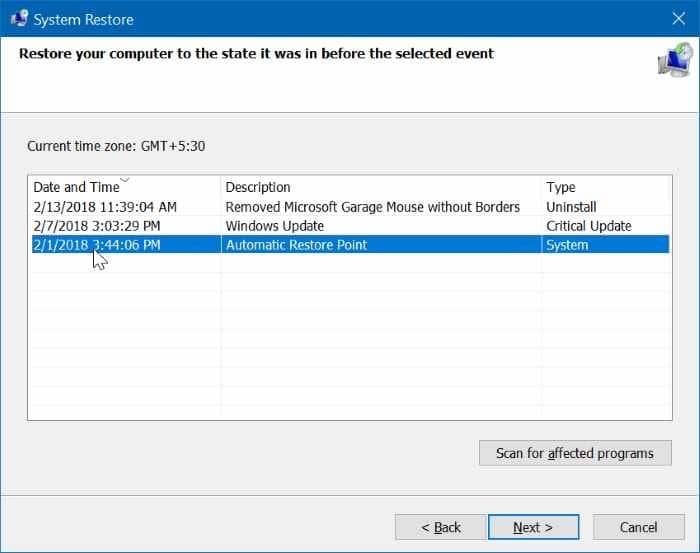
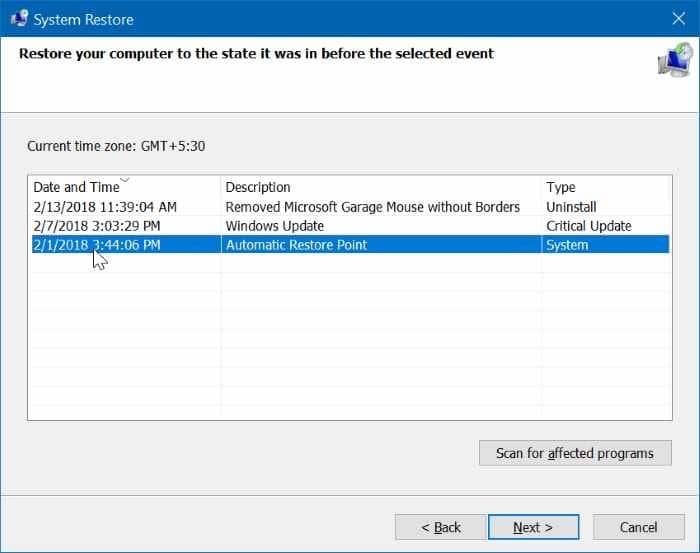
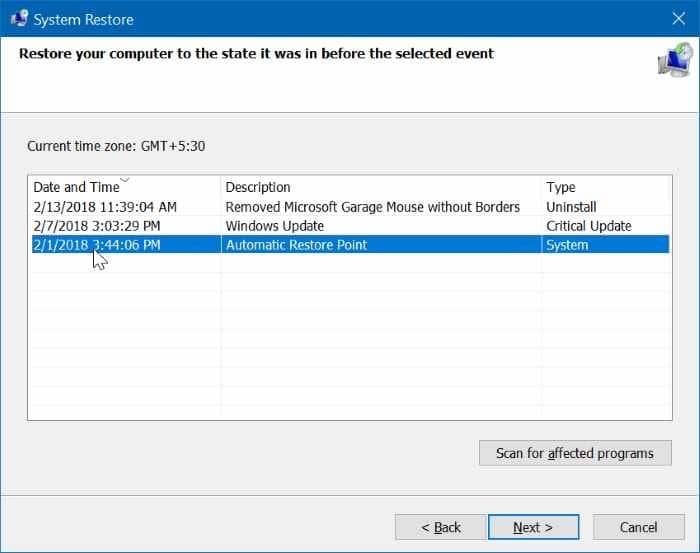
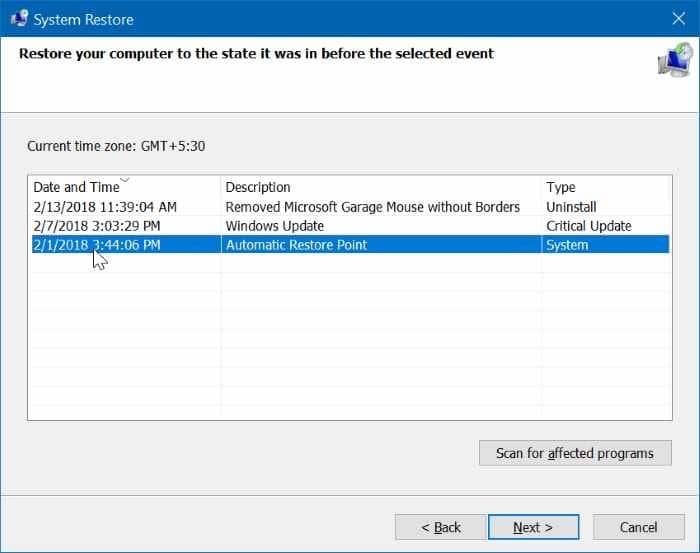
Méthode 5 sur 6
Créer un nouveau compte utilisateur
Si la barre des tâches ne fonctionne pas même après avoir suivi les instructions de dépannage mentionnées ci-dessus, vous pouvez créer un nouveau compte d’utilisateur local et vérifier si la barre des tâches y fonctionne. Si la barre des tâches fonctionne sans problème, vous pouvez déplacer tous les fichiers de votre compte utilisateur actuel vers le nouveau et installer les programmes requis.
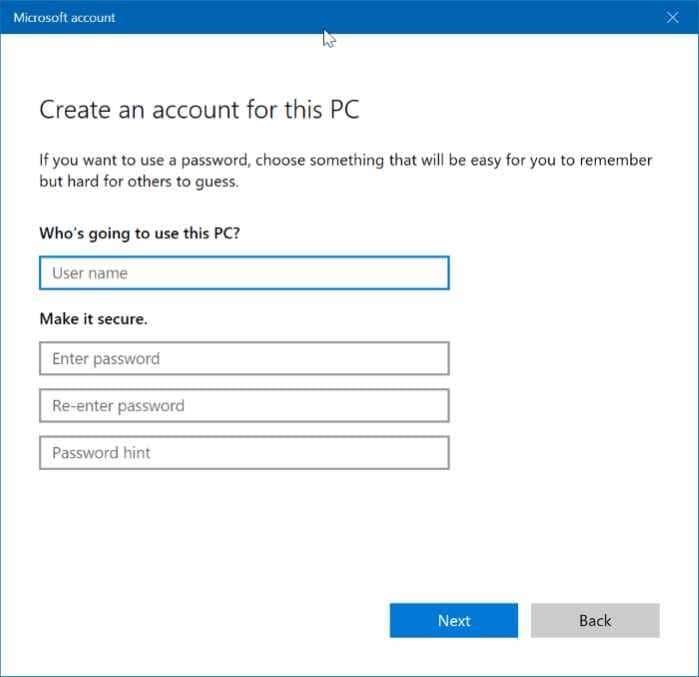
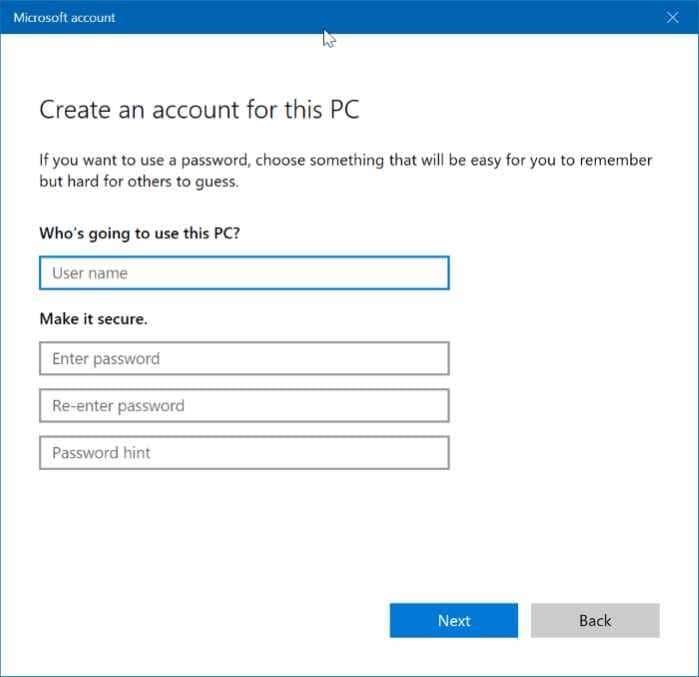
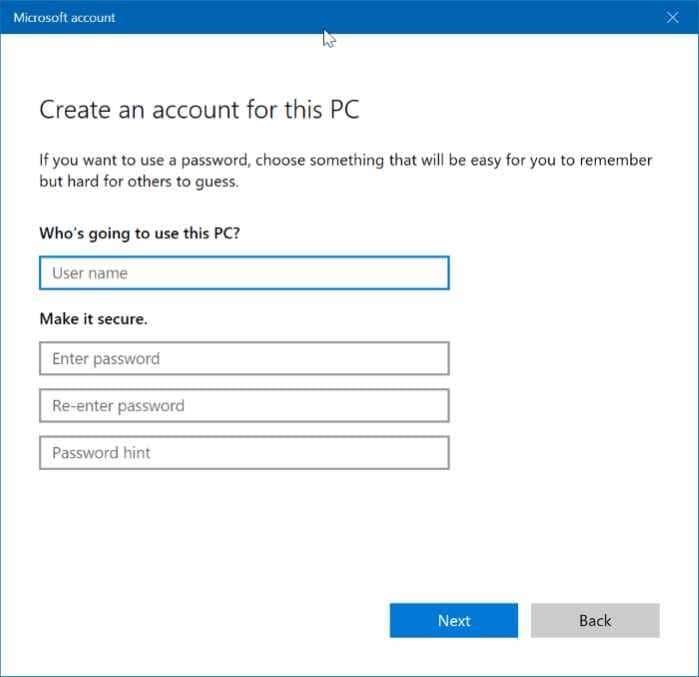
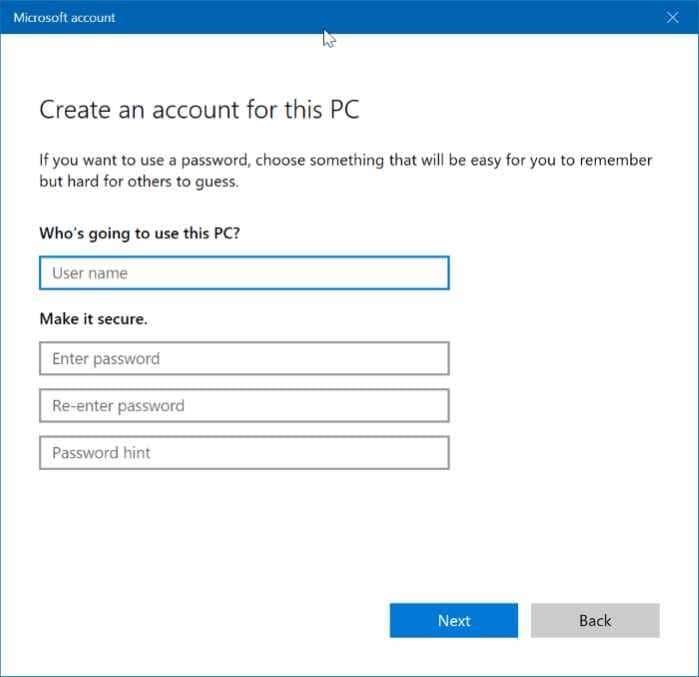
Étape 6 de 6
Réinitialiser ou réinstaller Windows 10
Si aucune des solutions ne vous a aidé à résoudre le problème de la barre des tâches, vous n’avez pas d’autre choix que de réinitialiser ou de réinstaller Windows 10. Comme vous le savez probablement, vous pouvez réinitialiser Windows 10 sans perdre de données.
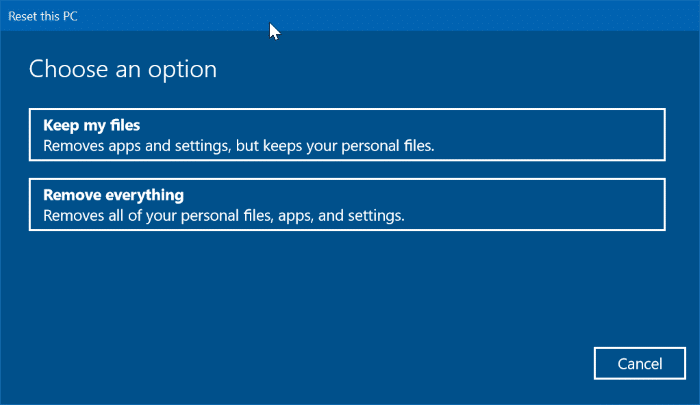
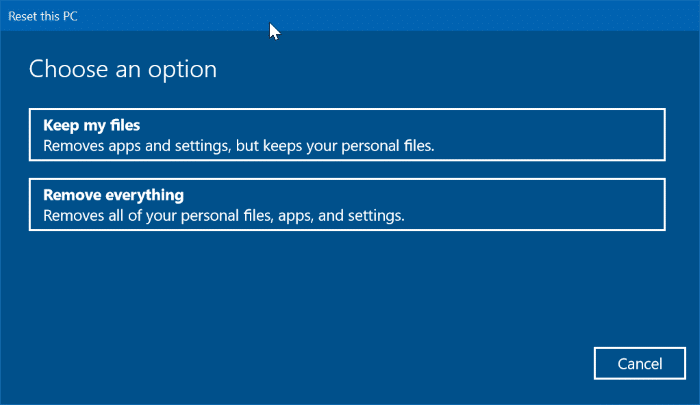
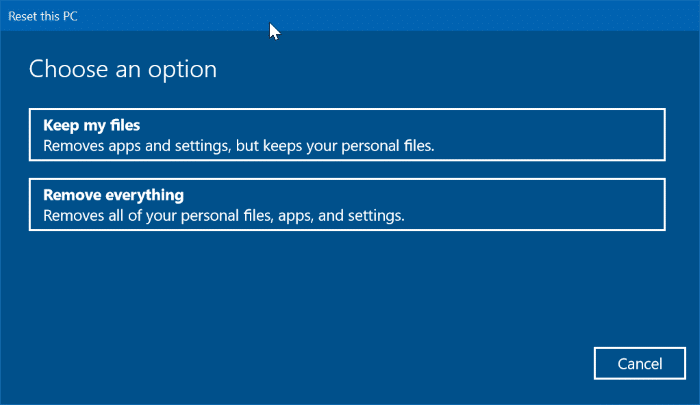
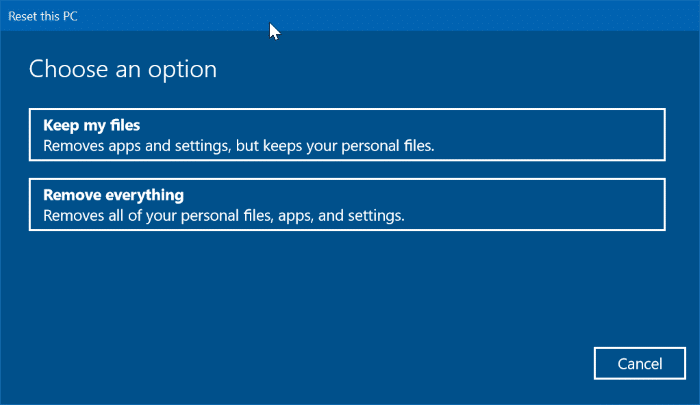
Si vous souhaitez effectuer une installation propre, téléchargez l’ISO Windows 10 de Microsoft, puis reportez-vous à notre article sur la façon de rendre Windows 10 USB amorçable et comment réinstaller Windows 10 sans perdre de données.